Huawei – один из ведущих производителей смартфонов, предлагающий своим пользователям широкий спектр функций и настроек. Одной из таких настроек является включение клавиатуры на устройстве. В этой статье мы расскажем вам, как включить клавиатуру на смартфонах Huawei с помощью нескольких простых шагов.
Сначала откройте настройки вашего устройства, нажав на значок "Настройки" на главном экране или в выпадающем меню. Затем прокрутите вниз и найдите раздел "Язык и ввод". Нажмите на него, чтобы перейти в соответствующий раздел.
В разделе "Язык и ввод" найдите опцию "Способы ввода" и нажмите на неё. Здесь вы найдете все доступные на вашем устройстве способы ввода. Найдите и выберите клавиатуру, которую вы хотите включить. Например, если у вас установлена клавиатура Gboard, выберите её из списка. Нажмите на переключатель, чтобы включить выбранную клавиатуру.
После того, как вы включите клавиатуру, вы можете настроить её дополнительные параметры, нажав на значок клавиатуры. Здесь вы сможете выбрать язык, сменить тему или настроить другие параметры в зависимости от выбранной клавиатуры.
Теперь вы знаете, как включить клавиатуру на устройствах Huawei. Следуйте этой простой инструкции, чтобы настроить клавиатуру по вашему вкусу и облегчить ввод текста на вашем смартфоне Huawei.
Как включить клавиатуру на Huawei:

Чтобы включить клавиатуру на устройствах Huawei, следуйте простой инструкции:
- Откройте настройки Huawei.
- Выберите "Система и обновления".
- Нажмите на "Язык и ввод".
- Выберите "Виртуальная клавиатура".
- Нажмите на "Управление клавиатурой".
- Включите клавиатуру, которую вы хотите использовать.
После выполнения этих шагов вы сможете использовать выбранную клавиатуру на своем устройстве Huawei.
Шаг 1. Откройте основное меню на устройстве.
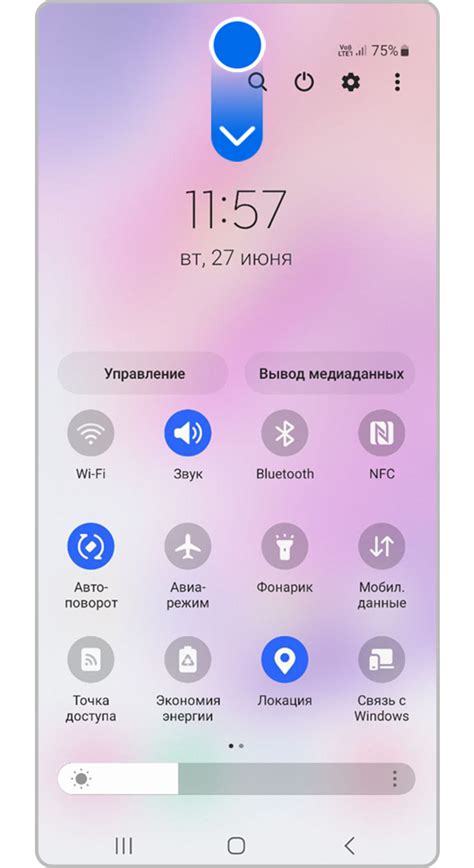
Чтобы включить клавиатуру на Huawei, вам необходимо открыть основное меню на вашем устройстве. Для этого нажмите на иконку "Главная" или проведите пальцем вверх, чтобы открыть панель уведомлений и нажмите на иконку "На главный экран".
Как только вы откроете основное меню, вы увидите список всех установленных приложений на вашем устройстве. Здесь вы можете найти иконку "Настройки", которая обычно представлена в виде шестеренки или зубчатого колеса.
Перейдите в "Настройки", нажав на иконку. Откроется новое окно с различными настройками устройства.
Шаг 2. Найдите и выберите настройки.
Чтобы включить клавиатуру на Huawei, вам необходимо найти настройки на вашем устройстве. Для этого выполните следующие действия:
- Откройте главное меню вашего телефона или планшета Huawei.
- Найдите иконку "Настройки" с помощью прокрутки по экрану или поиска с помощью функции поиска на главном экране.
- Выберите иконку "Настройки", чтобы открыть меню настроек устройства.
Настройки Huawei обычно имеют иконку шестеренки или похожую на нее, что делает их легко узнаваемыми. Если вы не сможете найти иконку "Настройки" на главном экране, попробуйте поискать в папках или основной панели настройки устройства. Если вы все еще испытываете затруднения, обратитесь к руководству пользователя вашего устройства Huawei или свяжитесь с технической поддержкой для получения дополнительной информации.
Шаг 3. Проскрольте список настроек вниз.
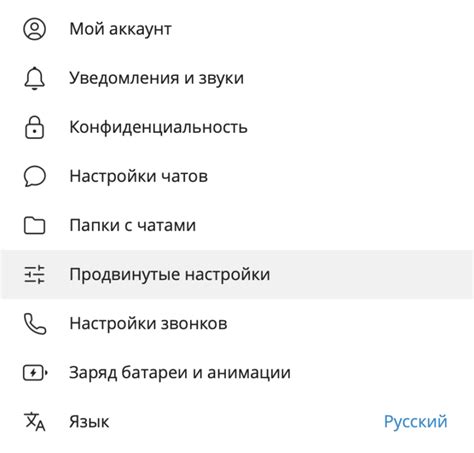
После открытия панели настроек на вашем устройстве Huawei, пролистайте список настроек вниз, чтобы найти вкладку "Язык и ввод". Эту вкладку обычно можно найти ниже экрана, в разделе "Система" или "Дополнительные настройки".
Проскролливайте вниз, пока не обнаружите иконку или название "Язык и ввод". Когда вы ее найдете, коснитесь ее, чтобы перейти к соответствующим настройкам.
Шаг 4. Найдите и выберите раздел "Язык и ввод"
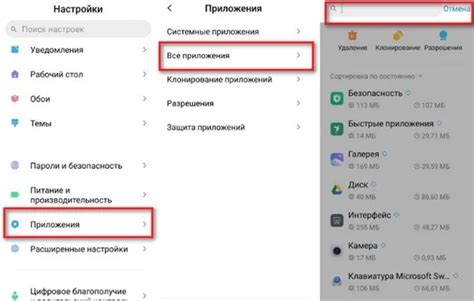
Чтобы включить клавиатуру на Huawei, вам нужно перейти в настройки вашего устройства и найти раздел "Язык и ввод". В этом разделе вы сможете настроить язык системы и выбрать предпочитаемую клавиатуру для ввода текста.
Для того чтобы найти раздел "Язык и ввод", выполните следующие шаги:
1. Откройте меню устройства, свайпнув вниз по экрану или нажав на иконку "Настройки" на рабочем столе.
2. В списке настроек найдите и выберите раздел "Система и обновление".
3. В открывшемся окне выберите раздел "Язык и регион".
4. В списке языков и регионов найдите и выберите раздел "Язык и ввод".
Теперь вы находитесь в разделе "Язык и ввод", где можете настроить клавиатуру на вашем Huawei. В этом разделе вы можете выбрать предпочитаемый язык системы, настроить ввод с помощью голоса и выбрать одну из доступных клавиатур для ввода текста.
Выберите клавиатуру, которую вы хотите использовать, и настройте ее по своему усмотрению. После этого вы сможете пользоваться клавиатурой на вашем Huawei и вводить текст в приложениях и сообщениях.
Шаг 5. Найдите и выберите пункт "Клавиатура".

После того, как вы открыли "Настройки", проскролльте вниз и найдите раздел "Дополнительные настройки". Коснитесь его, чтобы продолжить.
В разделе "Дополнительные настройки" найдите и коснитесь пункта "Язык и ввод".
Затем в списке доступных опций найдите "Клавиатура" и коснитесь её.
Вам будет предложен выбор между установленными на вашем устройстве клавиатурами. Выберите желаемую клавиатуру.
Теперь вы успешно нашли и выбрали пункт "Клавиатура" в настройках вашего Huawei устройства!
Шаг 6. Включите клавиатуру, переключив соответствующий переключатель.
После установки нужной клавиатуры вы должны включить её в настройках вашего устройства Huawei.
Для этого выполните следующие действия:
- Откройте "Настройки" на вашем устройстве Huawei.
- Прокрутите вниз и выберите раздел "Система и обновление".
- В разделе "Язык и ввод" найдите и выберите "Клавиатура и метод ввода".
- Вам предложат список установленных клавиатур. Найдите нужную вам клавиатуру и переключите соответствующий переключатель в положение "Включено".
После выполнения этих действий выбранная клавиатура будет включена и станет доступна для использования на вашем устройстве Huawei.
Шаг 7. Проверьте работу клавиатуры на своем устройстве.
После выполнения всех предыдущих шагов включения клавиатуры на устройстве Huawei, вам следует проверить работу новой клавиатуры. Для этого откройте любое приложение, в котором необходимо вводить текст, например, Сообщения или Браузер.
Когда появится поле ввода, нажмите на него, чтобы активировать кнопку вызова клавиатуры. Если все настройки выполнены правильно, должна появиться выбранная вами клавиатура.
Попробуйте ввести несколько символов с помощью новой клавиатуры и убедитесь, что они отображаются корректно на экране. Если всё работает как ожидается, то вы успешно включили и настроили новую клавиатуру на своем устройстве Huawei!